神策分析 iOS SDK 点击图 使用说明
最后更新于:2018-08-02 12:03:16
点击查看 Android SDK 点击图使用说明
1.9.3 支持全埋点中 $AppClick 事件的点击图。
1. 获取 scheme
使用 admin 账号,登录到神策分析相应的项目,点击右上方 admin 账号 选择【数据接入】,然后在客户端埋点中点击【复制scheme】获取 scheme,如下图所示:
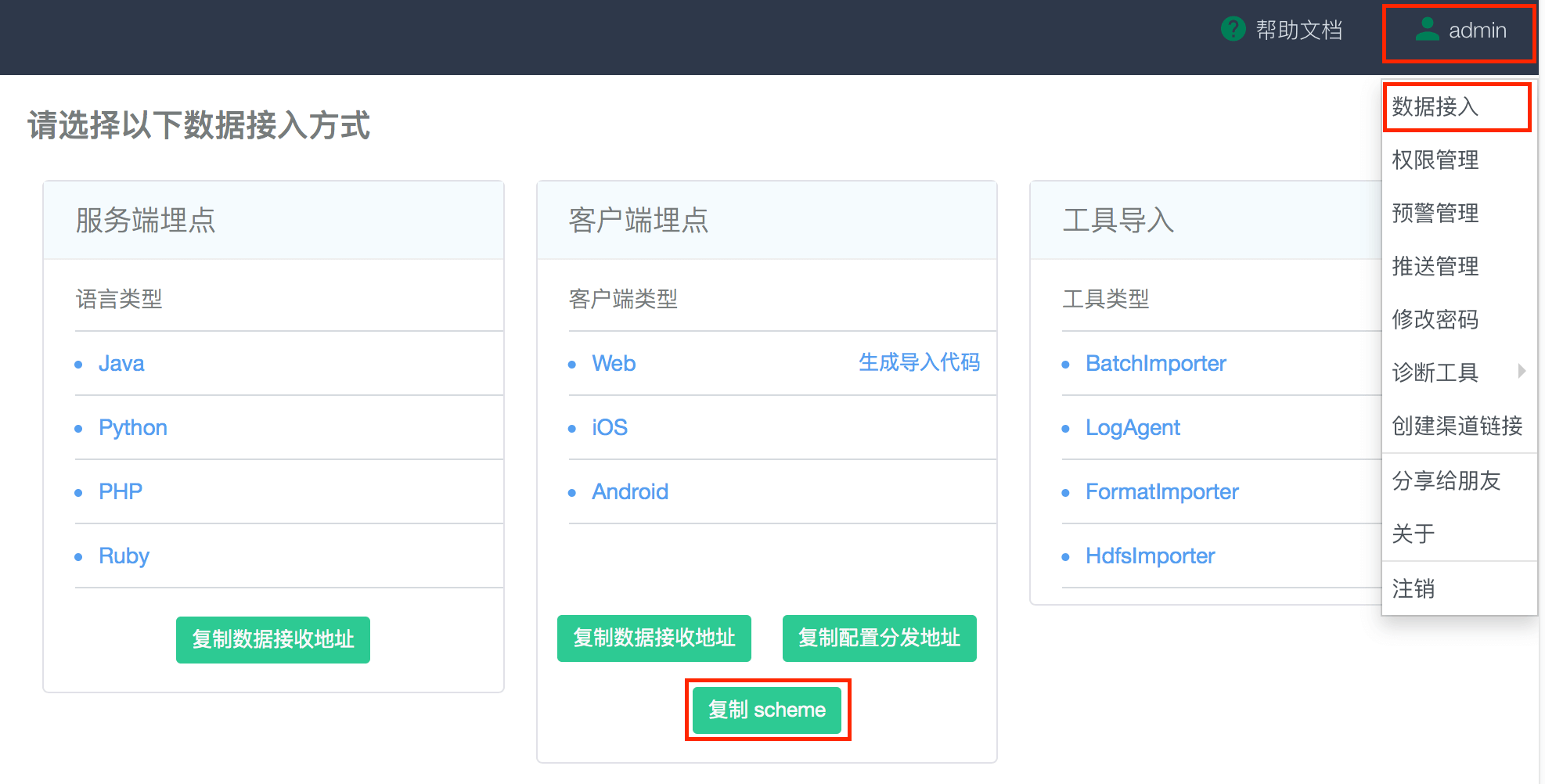
2. 配置 scheme
点击项目 target 选择选项卡Info,添加 URL Types,将第一步获取到的 scheme 配置到 URL Scheme 中。
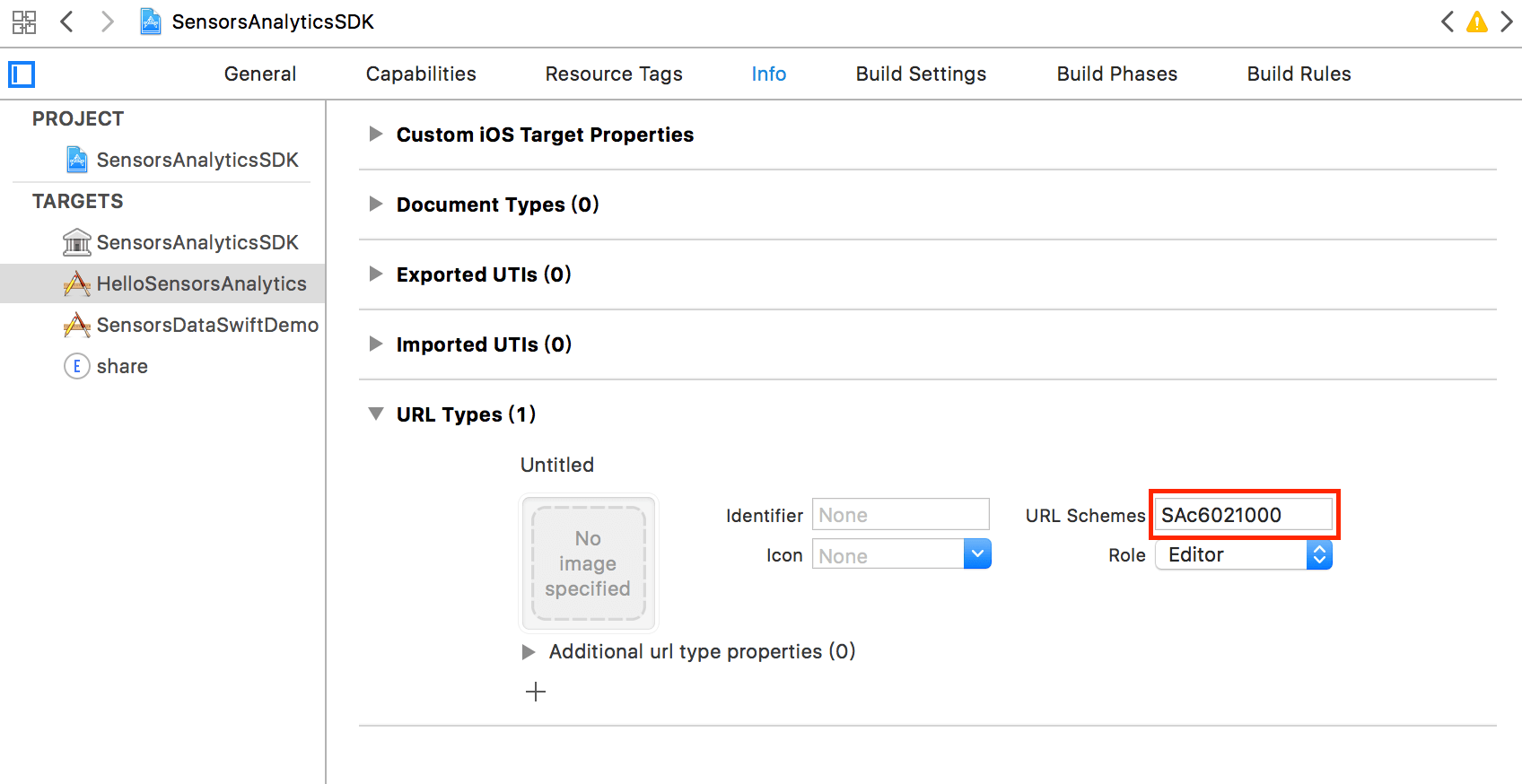
3. 开启点击图
在初始化 SDK 之后调用 enableHeatMap 方法开启点击图:
//初始化 SDK 之后,开启点击图
[[SensorsAnalyticsSDK sharedInstance] enableHeatMap];
并在 AppDelegate.m 中的 - (BOOL)application:(UIApplication *)app openURL:(NSURL *)url options:(NSDictionary<UIApplicationOpenURLOptionsKey,id> *)options 方法中 调用 handleHeatMapUrl: 函数接收 URL
- (BOOL)application:(UIApplication *)app openURL:(NSURL *)url options:(NSDictionary<UIApplicationOpenURLOptionsKey,id> *)options {
if ([[SensorsAnalyticsSDK sharedInstance] handleHeatMapUrl:url]) {
return YES;
}
return NO;
}
注意:只有开启了点击图功能,在采集 $AppClick 事件时才会记录 View 的
ViewPath。
4. 开启部分页面的点击图
如果只想查看部分页面的点击图,可以通过 addHeatMapViewControllers: 方法开启。
例如,开启 MainController 页面的点击图:
//开启 MainController 页面的点击图
[[SensorsAnalyticsSDK sharedInstance] addHeatMapViewControllers:[NSArray arrayWithObject:@"MainController"]];
设置后,只会采集 MainController 上的 View 的 viewPath($AppClick 事件)。